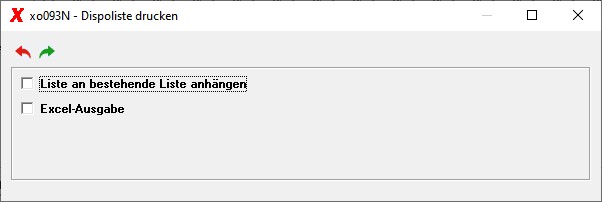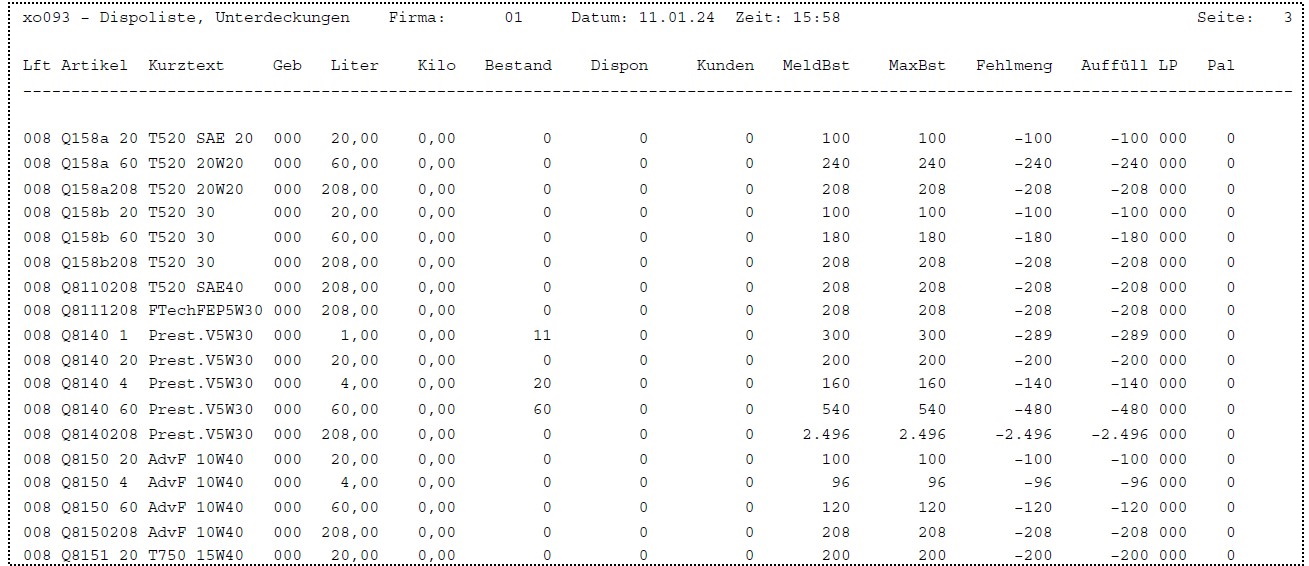Metainformationen zur Seite
Übersicht | X-oil | Menü | Programme | Glossar | Themen | Update
X-oil
Dispo- und Unterdeckungsanalyse [xo093N]
Mit diesem Programm erstellen Sie eine Übersicht aller Artikel, die sich in Unterdeckung befinden und die folglich dann auch beim Lieferanten bestellt werden sollten. Eine Unterdeckung ist dann gegeben, wenn der Bestand plus disponierte Menge (Bestellungen bei Lieferanten) minus Kundenbestellungen minus Meldebestand negativ ist. Es gibt aber auch noch andere Wege, um eine Unterdeckung zu ermitteln (siehe Rechenweg).
Auswahl
Produktbereiche, Hauptgruppen, Lieferanten
Es können bis zu neun Produktbereiche, 20 Hauptgruppen und 20 Lieferanten selektiert werden.
Läger
- alle
- nur bestimmte Läger (max. 16)
- ohne bestimmte Läger (max. 16)
Betriebsstätte
- alle
- nur eine bestimmte Betriebsstätte
Lose/gepackte Ware
- Lose und gepackte Ware
- nur lose Ware
- nur gepackte Ware
Stückliste
- Artikel mit und ohne Stückliste
- nur Artikel mit Stückliste
- nur Artikel ohne Stückliste
Sortierung (aufsteigend)
- nach Artikelnummer
- nach Artikelbezeichnung
Rechenweg
- Bestand plus Dispo minus Kundenbestellungen minus Meldebestand (Standard)
- Bestand plus Dispo minus Kundenbestellungen minus Maximalbestand
- Dispo minus Kundenbestellungen
Alternative Lieferanten berücksichtigen Ja / Nein
Lagerversorgungen berücksichtigen Ja / Nein
Nur Kundenaufträge berücksichtigen Ja / Nein
Artikel-Langtext zusätzlich in eigener Zeile drucken Ja / Nein
Funktionstest
Sie haben die Möglichkeit, die Funktionsweise des Programmes anhand eines Artikels zu testen. Aktivieren Sie dazu die Checkbox bei 'Test-Artikel' und geben eine Artikelnummer ein. Es wird dann nur dieser Artikel verarbeitet.
Auswahl Reset
Durch Klicken auf die Schaltfläche 'Auswahl Reset' wird die komplette Auswahl auf die Standardwerte zurückgesetzt.
Anzeige der Unterdeckungen
Artikelinfo
Hier können zum aktuellen Artikel Informationen hinterlegt bzw. angezeigt werden, siehe Programm Artikelinfo.
Artikelstamm
Es werden die wichtigsten Daten aus dem Artikelstamm des gewählten Artikels angezeigt, siehe Programm Produktinformation.
Dispoliste erstellen
Geben Sie hier die Auswahldaten für die Dispoliste ein:
- Liste an bestehende Liste anhängen: Ja / Nein
- Excel-Ausgabe: Ja / Nein
Liste:
Produktionsaufträge
Es werden die aktuellen Produktionsaufträge für den Artikel angezeigt, es können aber auch neue Produktionsaufträge erfasst werden. Voraussetzung: Es handelt sich bei dem gewählten Artikel um einen Artikel mit Stückliste. Siehe Programm Produktionsaufträge.
Offene Bestellungen
Es werden die aktuell noch offenen Kundenbestellungen für den Artikel angezeigt, siehe Programm Anzeige offene Bestellungen.
Zeile auswählen / Lieferant x auswählen / Alle auswählen
Verwenden Sie die Menüpunkte 'Zeile auswählen', 'Lieferant x auswählen', 'Alle auswählen' um eine oder mehrere Zeilen auszuwählen. Die Checkbox links vor jeder Tabellenzeile zeigt an, welche Zeile ausgewählt oder welche nicht ausgewählt wurde.
Bestellmenge erfassen
Nachdem Sie ein oder mehrere Zeilen wie beschrieben ausgewählt haben, können Sie nun über den Menüpunkt 'Bestellmenge erfassen' für alle ausgewählte Zeilen jeweils die Bestellmenge eingeben.
Geben Sie hier Stück, Liter bzw. Kilo und ggf. einen Preis und die Fracht ein. Die Fehlmenge wird als Bestellmenge vorgeschlagen. Wurden alle Artikel erfasst, werden die Zeilen mit Bestellmenge in der Tabelle in Grün angezeigt.
Jetzt kann über den Menüpunkt 'Lieferantenbestellung erstellen' die Übergabe an das Programm Lieferantenbestellung erfolgen. Es wird zunächst der Bestellkopf angezeigt.
Danach wird jede einzelne Bestellposition mit den bereits eingegebenen Werten (Stück, Liter, Kilo, Preis und Fracht) angezeigt:
Die Werte können Sie beliebig verändern. Nach Speicherung einer Position erfolgt die Anzeige der nächsten Position usw. Der weitere Ablauf ist wie bei einer normalen Lieferantenbestellung. Nach Eingabe aller Positionen und Abschluss der Bestellung wird entweder wieder die Startmaske des Dispo-/Unterdeckungsprogramms oder der Bestellkopf der nächsten Bestellung angezeigt, wenn Artikel mehrerer verschiedener Lieferanten ausgewählt wurden.
Alle Artikel des Lieferanten x anzeigen
Möchten Sie zu den Artikeln, die bei einem Lieferanten in Unterdeckung sind, auch noch andere Artikel dieses Lieferanten mit bestellen, dann wählen Sie im Kontextmenü den Menüpunkt 'Alle Artikel des Lieferanten x anzeigen'. Daraufhin werden auch alle anderen Artikel angezeigt (grau) und können anschließend ebenso für die Bestellung ausgewählt werden.
Übersicht | X-oil | Menü | Programme | Glossar | Themen | Update